IPhone ou iPad : Écran semble trop grand ou trop zoomé

Résoudre un problème où l
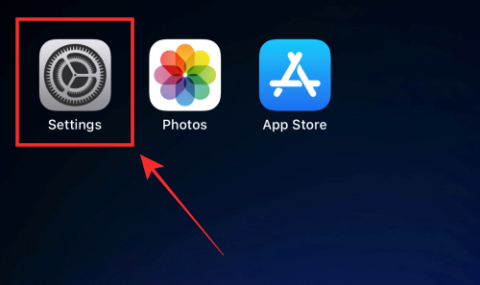
Les efforts constants d'Apple en faveur de l'auto-amélioration transparaissent une fois de plus avec la mise à jour iOS 16 qui présente des ajouts bien pensés aux fonctionnalités existantes du système d'exploitation.
Live Captions , par exemple, est une fonctionnalité testée avec la nouvelle mise à jour pour améliorer les fonctionnalités disponibles pour les utilisateurs malentendants. Il utilise l'intelligence de l'appareil pour fournir des sous-titres en direct des sons diffusés sur votre appareil ou autour de vous, dans votre environnement en direct.
La fonctionnalité est renforcée par la prise en charge des sous-titres en direct dans l'application pour fournir des sous-titres en direct pendant les sessions FaceTime ou RTT. Dans cet article, nous allons vous montrer comment activer les sous-titres en direct pour FaceTime dans iOS 16.
Comment activer les sous-titres en direct pour FaceTime
Ouvrez l' application Paramètres sur votre iPhone.
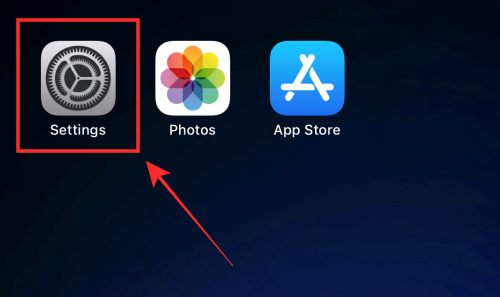
Faites défiler vers le bas et appuyez sur Accessibilité .
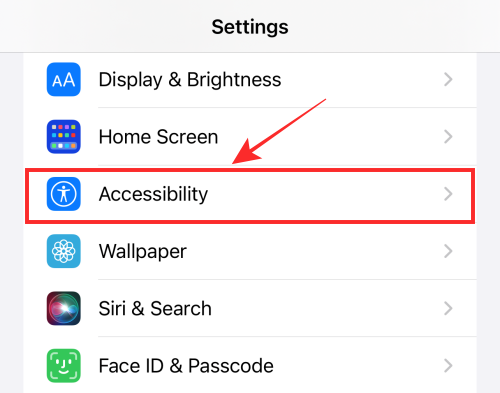
Faites défiler vers le bas et sous « AUDITION », appuyez sur Sous-titres en direct (bêta) .
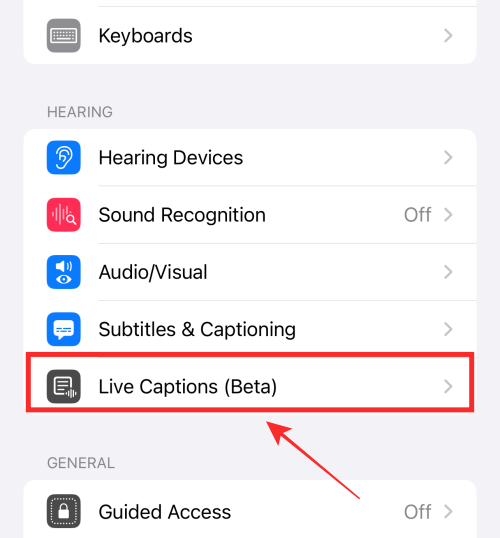
Assurez-vous que les sous-titres en direct sont activés (en vert). Vous pouvez appuyer sur le bouton bascule pour changer sa couleur en vert s'il est actuellement gris.
Activez les sous-titres en direct s'ils ne sont pas déjà activés.
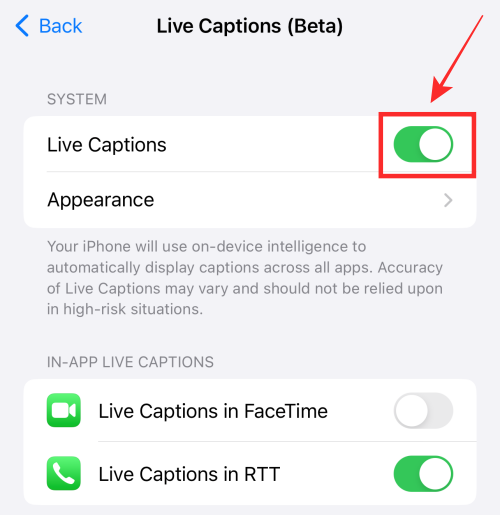
Ensuite, sous « LÉGENDES LIVE IN-APP », activez les sous-titres en direct dans FaceTime .
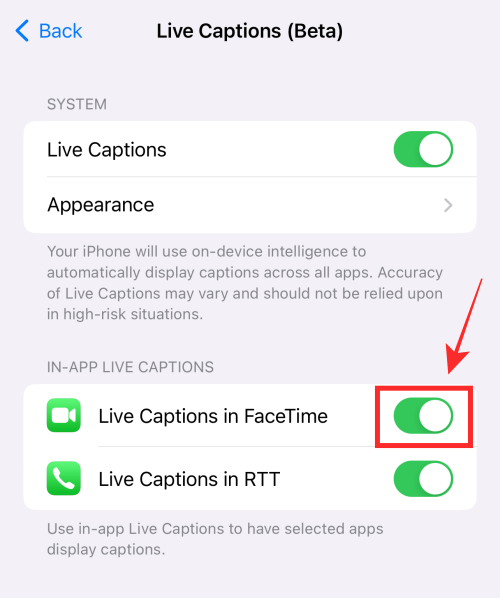
Ça y est, vous avez réalisé toutes les actions requises ! La fonction de sous-titres en direct est désormais activée et prête à afficher les sous-titres pendant que vous êtes sur FaceTime (tant que vous ne l'avez pas mis en pause).
Comment désactiver les sous-titres en direct pour FaceTime
La bascule dédiée aux « Légendes en direct dans FaceTime » vous permet de désactiver individuellement la fonctionnalité dans l'application FaceTime uniquement pendant qu'elle peut continuer son fonctionnement normal ailleurs.
Ainsi, vous pouvez continuer à utiliser Live Captions sur votre appareil partout sauf FaceTime.
Voici comment.
Tout d’abord, utilisez le guide ci-dessus pour accéder à l’écran Live Captions (Beta). (Autrement dit, accédez à Paramètres > Accessibilité > Sous-titres en direct (bêta).)
Ensuite, désactivez les sous-titres en direct dans FaceTime sous « LÉGENDES EN DIRECT IN-APP ».
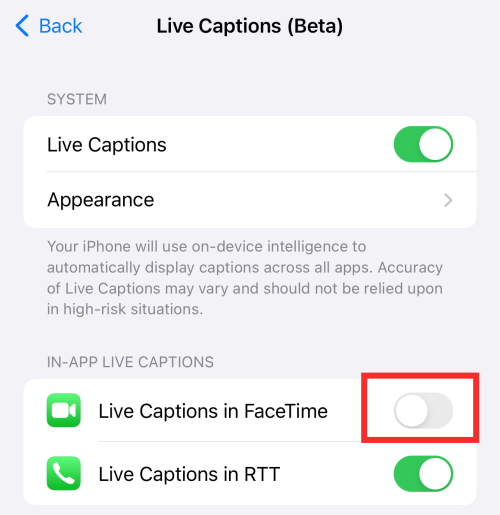
Fait. Lorsque vous désactivez la fonction, la modification est immédiatement appliquée aux paramètres sans nécessiter aucune autre action de votre part.
C'est tout ce qu'il faut pour activer ou désactiver les sous-titres en direct dans FaceTime sur iOS 16.
Résoudre un problème où l
Apprenez à accéder à la carte SIM sur l’iPad Apple avec ce tutoriel.
Dans cet article, nous abordons comment résoudre un problème où la navigation sur carte et les fonctions GPS ne fonctionnent pas correctement sur l\
Découvrez les étapes simples pour rechercher et vider la corbeille sur votre iPhone, incluant les applications Photos, Mail et plus.
Impossible d
Découvrez comment avoir deux comptes Snapchat sur un seul iPhone grâce à ces méthodes fiables et faciles à suivre.
Découvrez les solutions pour résoudre le problème des notifications en double sur l
Êtes-vous perdu parmi les icônes de l\
Votre iPhone affiche-t-il cette fenêtre contextuelle : « Votre SIM a envoyé un message texte », ne vous inquiétez pas, lisez cet article et débarrassez-vous-en.
Découvrez comment supprimer les suggestions d






